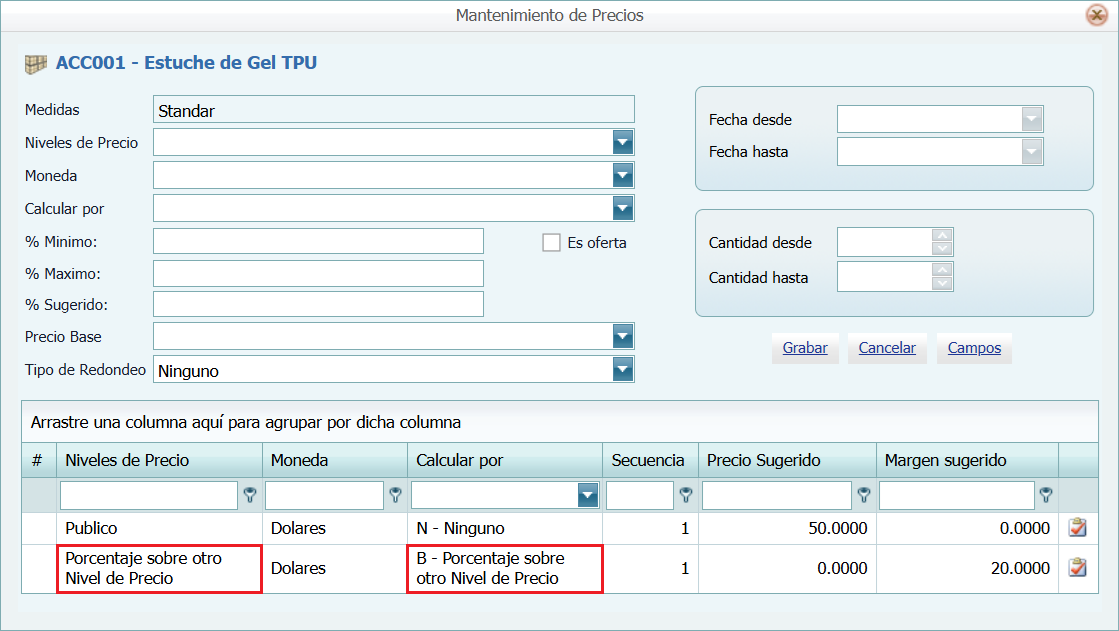Nota:
•Para que se pueda utilizar "F - Rango de fechas", "A - Volumen de ventas y Rango de fechas" y/o "B - Porcentaje sobre otro Nivel de Precio". Debe de tener creado un "Nivel de Precio" y un "Cliente" por cada una de estas opciones.
4. B - Porcentaje sobre otro Nivel de Precio:
4.1. Esta opción aumentaría el precio de venta, basado en el precio que tiene el Nivel de Precio que allá elegido y el porcentaje que asigne en el Precio Mínimo, Máximo y Sugerido.
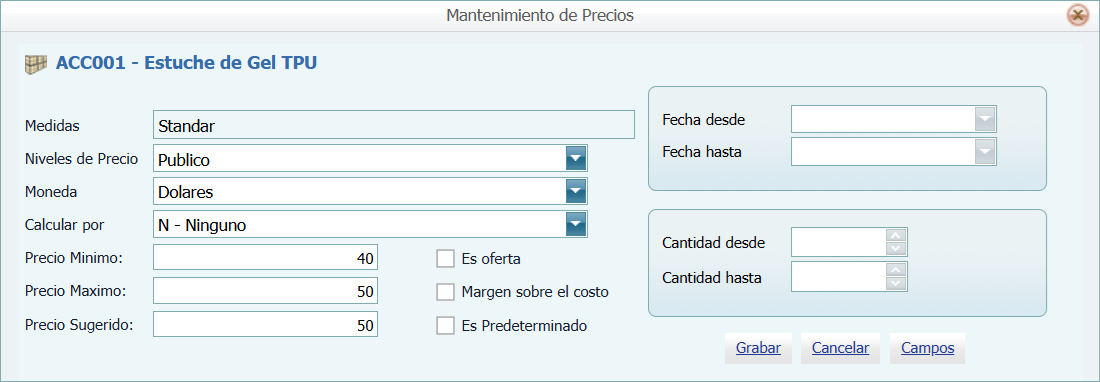
4.2. Seleccionaremos el "Nivel de Precio" que utilizaremos, la opción: "Calcular por" y "B - Porcentaje sobre otro Nivel de Precio". Definimos el porcentaje del Precio Mínimo, Máximo y Sugerido.
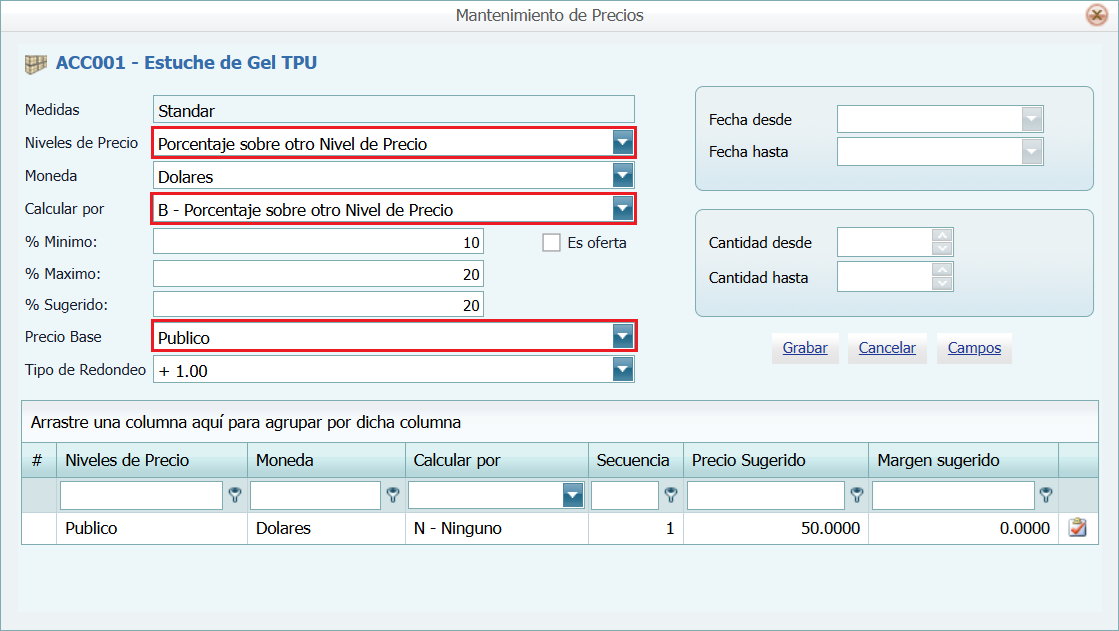
4.2.1. Tipo de Redondeo: esta opción en conjunto al "Margen sobre el costo" es utilizada para que un monto resultante del porcentaje sea aproximada por centavos al monto menor o al monto mayor según sea la opción que allá elegido:
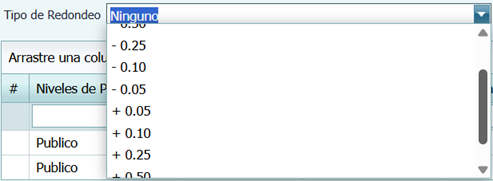
Por ejemplo este productos tiene:
➢ Un costo de 21.50 por 10% esto es igual a 2.15.
➢Y 21.50 más 2.15 esto es igual a 23.65.
➢Si elegimos la opción "-1", la cantidad de 23.65 se estaría aproximando a 23.00 y si elige la opción "+1" se estaría aproximando a 24.00.
4.3. Ahora le damos clic en el botón de "Grabar" (que está en la parte del centro, al lado derecho de la ventana) y listo. Este producto ya tendría un precio definido. Debe de quedar de esta manera.